X
Questo articolo è stato scritto in collaborazione con il nostro team di editor e ricercatori esperti che ne hanno approvato accuratezza ed esaustività.
Il Content Management Team di wikiHow controlla con cura il lavoro dello staff di redattori per assicurarsi che ogni articolo incontri i nostri standard di qualità.
Questo articolo spiega come attivare e usare l'equalizzatore dell'app Google Play Musica disponibile sui dispositivi Android.
Passaggi
-
1Avvia l'app Google Play Musica del tuo dispositivo Android. È caratterizzata da un'icona triangolare arancione al cui interno è visibile una nota musicale bianca. È collocata all'interno del pannello "Applicazioni".
-
2Premi il pulsante ☰. È collocato nell'angolo superiore sinistro dello schermo. Il menu principale dell'applicazione verrà visualizzato sul lato sinistro dello schermo.
-
3Seleziona la voce Impostazioni. Verrà visualizzato il menu "Impostazioni" del programma a schermo intero.
-
4Tocca l'opzione Equalizzatore. È collocata all'interno della sezione "Riproduzione" del menu. Verrà visualizzata una nuova schermata relativa alle impostazioni di configurazione dell'equalizzatore.
-
5Attiva il cursore Equalizzatore spostandolo verso destra. In questo modo l'equalizzatore dell'app verrà attivato e potrai modificarne le impostazioni audio.
-
6
-
7Personalizza l'equalizzazione del suono utilizzando i cursori delle varie frequenze a disposizione. Trascina i cursori verticali delle singole frequenze che compongono l'equalizzatore grafico integrato nell'app verso l'alto o verso il basso per modificare il suono che verrà riprodotto dal dispositivo.
-
8Regola il livello dei Bassi. Seleziona il cursore Bassi e trascinalo verso destra o verso sinistra per aumentare o diminuire l'intensità delle frequenze sonore più basse.
-
9Modifica il livello del Surround. Seleziona il cursore Surround e trascinalo verso sinistra o verso destra per diminuire o aumentare l'effetto surround del suono.
-
10
-
11Seleziona l'effetto del riverbero che vuoi usare. Tocca il nome di uno degli effetti predefiniti elencati nel menu apparso per applicarlo durante la riproduzione audio dei brani che sceglierai di ascoltare.
- Le opzioni a tua disposizione fanno riferimento al riverbero che è presente in una stanza di piccole, medie o grandi dimensioni oppure in una sala di medie o grandi dimensioni. È anche possibile selezionare un riverbero "Piatto" oppure scegliere di non applicare alcun effetto di questo tipo.
- Gli effetti del riverbero relativi a una stanza o una sala simulano il riverbero del suono che si otterrebbe naturalmente suonando all'interno di una stanza o una sala di varie dimensioni.
- L'effetto Riverbero piatto aggiunge a tutti i suoni un riverbero artificiale.
- Se non vuoi aggiungere alcun tipo di riverbero durante l'ascolto dei brani, seleziona l'effetto Nessun riverbero.
Pubblicità
Informazioni su questo wikiHow
Pubblicità
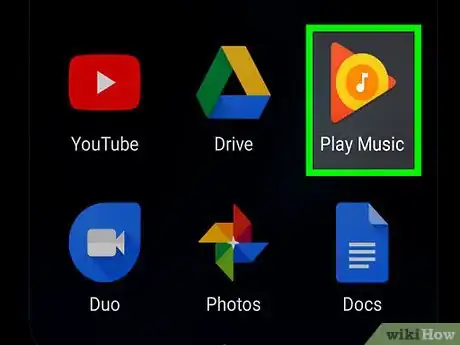
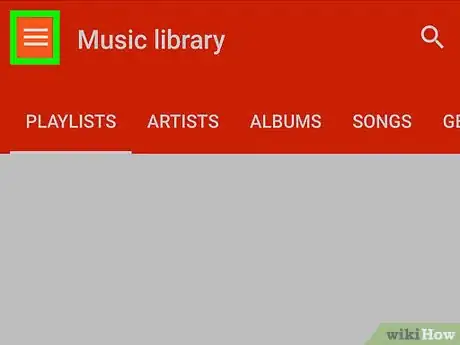
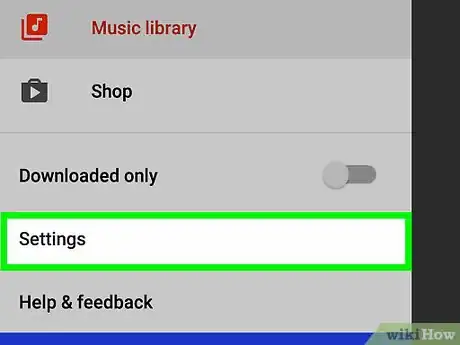
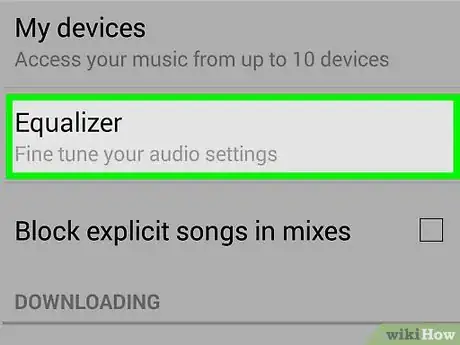
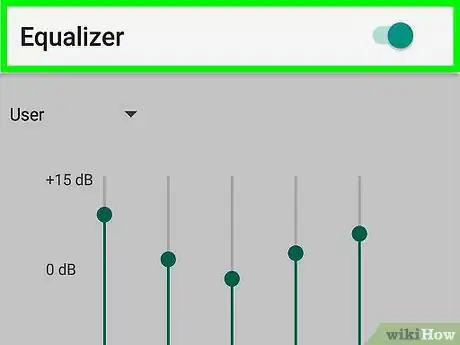
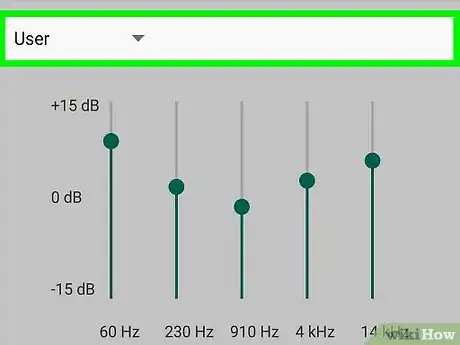

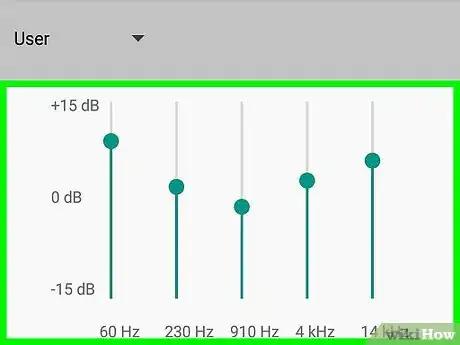
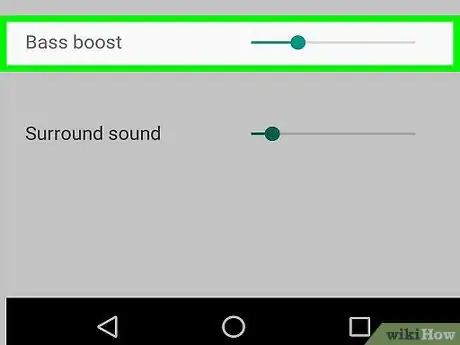

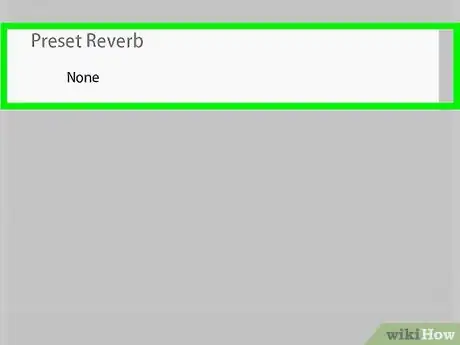

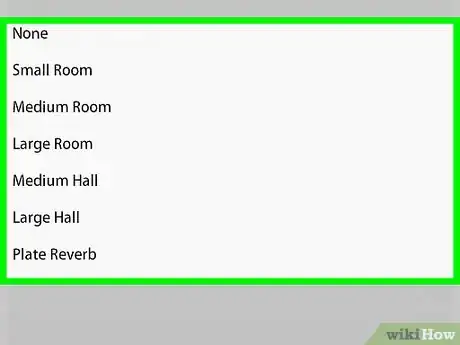


















Il Content Management Team di wikiHow controlla con cura il lavoro dello staff di redattori per assicurarsi che ogni articolo incontri i nostri standard di qualità.